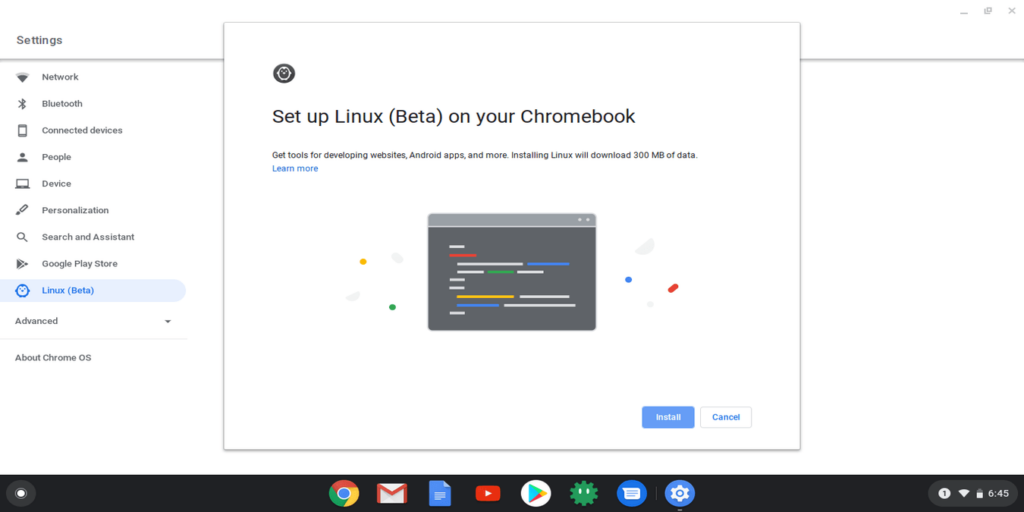Cuando piensas en Chromebook, ¿en qué piensas? ¿Sistema operativo ligero? ¿Tiempos de arranque rápidos? ¿Interfaz simple basada en navegador? Sé lo que pienso de inmediato cuando pienso en un Chromebook, y es una palabra: ¡LINUX!
¿Por qué Linux?
¿Por qué Linux, te preguntarás, si tu Chromebook ya hace todo lo que quieres que haga? Si ese es el caso, ¡genial! Pero si todavía está leyendo este artículo, puedo suponer que desea que su Chromebook haga más. Aunque no lo veas como una posibilidad, se está desarrollando la posibilidad de usar Linux. Todo está empezando a cambiar.
Las intenciones de Google son hacer que las funciones estén disponibles para el software que se desarrolla a través de esta plataforma. Al habilitar la plataforma Linux (Beta), también conocida como Crostini, los usuarios de Chromebook ahora podrán instalar herramientas de línea de comandos, editores de código e IDE.
Administrar la configuración de Chromebook
El Chromebook es un dispositivo muy simple, en el que administrar la configuración de su dispositivo es muy importante. Para hacer esto, que es muy similar a la gestión de un dispositivo Android, tienes múltiples opciones.
Primero, puede hacer clic en el Reloj, ubicado en la parte inferior derecha de la barra de tareas,
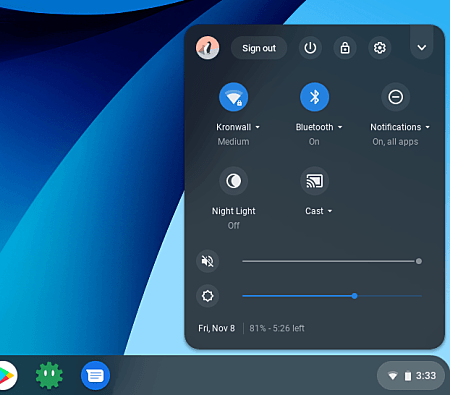
o puede hacer clic en el ícono de búsqueda de Google en la parte inferior izquierda de la barra de tareas y luego buscar la configuración.
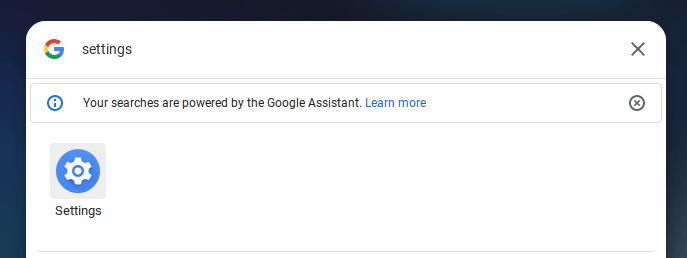
Requisitos previos para Linux (Beta)
Antes de intentar instalar Linux (Beta) en su Chromebook, querrá asegurarse de que su sistema operativo Chrome esté actualizado. Además, según el conjunto de chips, algunos de los Chromebook más antiguos no son compatibles con Crostini.
Para actualizar Chrome OS:
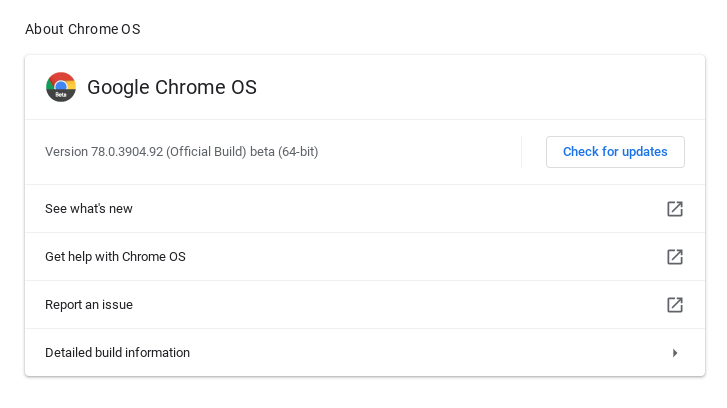
1. Vaya a Configuración.
2. Seleccione «Acerca de Chrome OS».
3. Haga clic en «Buscar actualizaciones».
Instalación del modo Linux (Beta)
Para habilitar el modo Linux (Beta) en Google Chromebook, es bastante fácil. Como se indicó anteriormente, cada ajuste importante en el Chromebook comienza en la ventana Configuración. Vaya a Configuración y luego seleccione «Linux (Beta)».
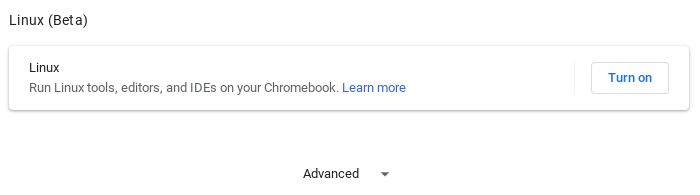
Desde allí, seleccione «Activar». Esto iniciará la instalación.
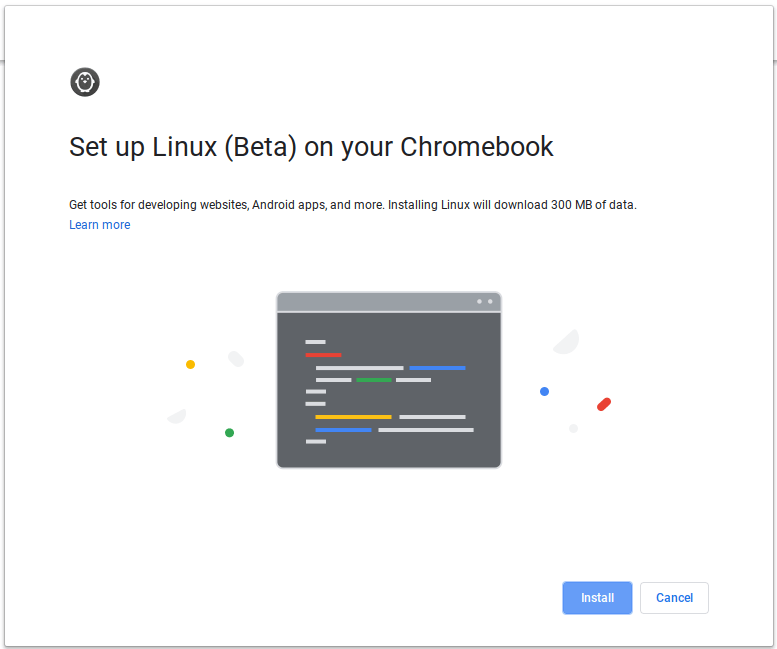
Haga clic en Instalar.
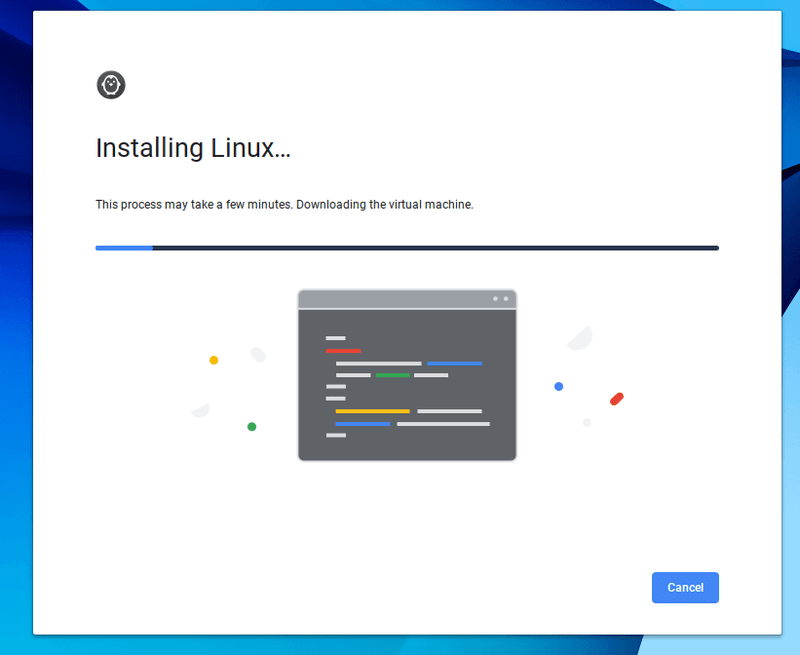
Ahora siéntese y espere, ya que esto puede demorar hasta 10 minutos, según los recursos informáticos de su modelo de Chromebook. Cuando se complete la instalación, verá una ventana de terminal que aparecerá.
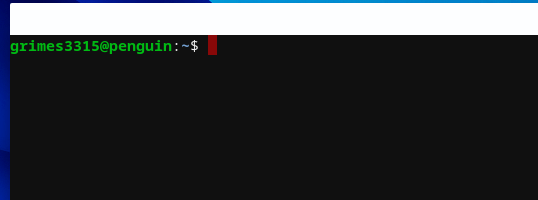
Una vez que tenga acceso a la ventana del terminal, como debería hacer con cualquier nueva instalación de Linux, inicie su primer conjunto de comandos de actualización. Para actualizar su instancia de Linux:
).empujar({});
En el futuro, habrá más y más funciones que su Chromebook podrá realizar con Linux. Las posibilidades son realmente infinitas, desde aplicaciones de productividad hasta herramientas relacionadas con la ciberseguridad.